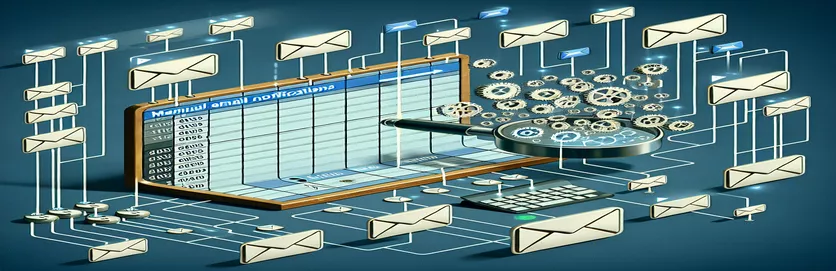Automatiseer uw workflow met Google Apps Script
Als u zich verdiept in het domein van Google Apps Script, krijgt u een overvloed aan mogelijkheden om de productiviteit te verbeteren en repetitieve taken te automatiseren, vooral als u met Google Spreadsheets werkt. Een veel voorkomende uitdaging waar velen mee te maken hebben, is het bijhouden van updates of het ontbreken daarvan in hun spreadsheets, vooral als het om samenwerking gaat. Ervoor zorgen dat elke cel in een specifiek bereik wordt ingevuld, kan van cruciaal belang zijn voor de gegevensintegriteit en volledigheid. Het dagelijks handmatig controleren van deze cellen is echter niet alleen tijdrovend, maar ook gevoelig voor menselijke fouten. Dit is waar scripting een rol speelt en een oplossing biedt die het proces van monitoring en meldingen kan automatiseren.
Stelt u zich een scenario voor waarin u elke weekdag op een specifiek tijdstip een e-mailherinnering moet verzenden als cellen binnen een bepaald bereik leeg blijven. Deze vereiste vereist niet alleen een controle van de status van de spreadsheet, maar houdt ook planning en e-mailautomatisering in: een perfect gebruiksscenario voor Google Apps Script. Deze taak lijkt misschien intimiderend voor degenen die niet bekend zijn met scripting of codering. Toch kan de mogelijkheid om een script te schrijven dat e-mailmeldingen automatiseert op basis van celinhoud (of het ontbreken daarvan) de activiteiten aanzienlijk stroomlijnen, waardoor ervoor wordt gezorgd dat alle teamleden onmiddellijk worden geïnformeerd over de gegevensinvoer die op hun aandacht wacht.
| Commando/Functie | Beschrijving |
|---|---|
| SpreadsheetApp.openById() | Opent een spreadsheet op basis van zijn ID. |
| getSheetByName() | Haalt een blad binnen een spreadsheet op naam op. |
| getRange() | Krijgt een bereik van cellen binnen een blad. |
| getValues() | Haalt de waarden van de cellen in een bereik op. |
| MailApp.sendEmail() | Verzendt een e-mail met het opgegeven onderwerp en de hoofdtekst. |
Verbeter de productiviteit met Google Apps Script
Google Apps Script onderscheidt zich als een krachtige tool voor het automatiseren en integreren van verschillende Google Workspace-applicaties, waaronder onder meer Google Spreadsheets, Google Docs en Gmail. Het is vooral bedreven in het vereenvoudigen van complexe taken door middel van automatisering, waardoor de efficiëntie en productiviteit worden verhoogd. Een van de meest voorkomende gebruiksscenario's is het automatiseren van e-mailmeldingen op basis van specifieke triggers in Google Spreadsheets, zoals de aanwezigheid van lege cellen in een vooraf gedefinieerd bereik. Deze mogelijkheid is van onschatbare waarde voor projectmanagers, docenten en teams die vertrouwen op actuele informatie om weloverwogen beslissingen te nemen. Door herinneringen of waarschuwingen te automatiseren, kunnen belanghebbenden snel gegevenslacunes aanpakken zonder de noodzaak van voortdurende handmatige controle, wat zowel tijdrovend als foutgevoelig is.
Het proces voor het opzetten van een automatiseringsscript in Google Apps Script omvat een aantal belangrijke stappen. In eerste instantie moet men de trigger identificeren – in dit geval lege cellen binnen een specifiek bereik van een Google-spreadsheet. Het script kan vervolgens worden geconfigureerd om met vooraf bepaalde intervallen te worden uitgevoerd, zoals dagelijks of op een specifiek tijdstip, met behulp van de tijdgestuurde triggers van Google Apps Script. Deze flexibiliteit maakt het mogelijk om de meldingsschema's aan te passen aan verschillende projectbehoeften of werktijden. Bovendien maakt de integratie van het script met Gmail het automatisch verzenden van e-mails naar aangewezen ontvangers mogelijk, wat een naadloze manier biedt om te communiceren en actie te ondernemen. Als gevolg hiervan kunnen teams de integriteit van hun gegevens behouden met minimale handmatige tussenkomst, wat leidt tot efficiëntere activiteiten en betere resultaten.
Script voor het controleren en e-mailen op lege cellen
Google Apps-script
function checkAndSendEmails() {var spreadsheet = SpreadsheetApp.openById("yourSpreadsheetIdHere");var sheet = spreadsheet.getSheetByName("Sheet1");var range = sheet.getRange("D22:G35");var values = range.getValues();var emailsRange = spreadsheet.getSheetByName("Sheet1").getRange("B41:G51");var emails = emailsRange.getValues().flat().filter(String);var blankCells = false;var timeCell;for (var i = 0; i < values.length; i++) {if (values[i].includes("")) {blankCells = true;timeCell = sheet.getRange(i + 22, 2).getValue();break;}}if (blankCells) {var subject = "Please fill out points for " + sheet.getName() + " " + timeCell;var body = "There are not any points put in for " + sheet.getName() + " on " + timeCell + ". Please put in points for this time and date.\nThis is an automated message. Please do not reply.";emails.forEach(function(email) {MailApp.sendEmail(email, subject, body);});}}
Stroomlijning van activiteiten met geautomatiseerde e-mailwaarschuwingen
Het automatiseren van e-mailwaarschuwingen via Google Apps Script is een krachtige strategie om de operationele efficiëntie binnen organisaties te verbeteren. Door gebruik te maken van scripts kunnen gebruikers verschillende taken automatiseren, waaronder het verzenden van meldingen op basis van specifieke voorwaarden binnen Google Spreadsheets. Deze automatisering is vooral nuttig in omgevingen waar tijdige communicatie en gegevensnauwkeurigheid van het grootste belang zijn. Projectmanagementteams kunnen bijvoorbeeld geautomatiseerde e-mails gebruiken om leden op de hoogte te stellen van onvoltooide taken of deadlines, terwijl HR-afdelingen scripts kunnen opzetten om managers te waarschuwen voor aanstaande prestatiebeoordelingen of documentinzendingen.
De echte kracht van Google Apps Script ligt in de integratie met Google Workspace, waardoor aangepaste workflows kunnen worden gemaakt die passen bij de unieke behoeften van elk team of project. Naast het verzenden van e-mailmeldingen kunnen er scripts worden ontwikkeld om spreadsheetgegevens te manipuleren, agenda-afspraken te beheren of zelfs te communiceren met andere Google-services, waardoor een sterk onderling verbonden ecosysteem ontstaat. De mogelijkheid om scripts te activeren op basis van tijd of gebeurtenissen binnen een Google-spreadsheet (zoals het bijwerken van een cel of het toevoegen van een nieuwe rij) maakt realtime reacties op gegevenswijzigingen mogelijk, waardoor teams altijd op de hoogte zijn en snel kunnen reageren op nieuwe informatie.
Veelgestelde vragen over e-mailautomatisering met Google Apps Script
- Kan Google Apps Script automatisch e-mails verzenden?
- Ja, Google Apps Script kan automatisch e-mails verzenden via de MailApp- of GmailApp-services, geactiveerd door specifieke omstandigheden in Google Spreadsheets of andere Google Workspace-applicaties.
- Hoe plan ik dat een script op een specifiek tijdstip wordt uitgevoerd?
- Scripts can be scheduled to run at specific intervals using time-driven triggers in the Google Apps Script editor under Edit > Scripts kunnen worden gepland om met specifieke intervallen te worden uitgevoerd met behulp van tijdgestuurde triggers in de Google Apps Script-editor onder Bewerken > Triggers van het huidige project.
- Kan ik met Google Apps Script een e-mail naar meerdere ontvangers sturen?
- Ja, u kunt een e-mail naar meerdere ontvangers sturen door hun e-mailadressen, gescheiden door komma's, op te geven in de parameter "to" van de methode sendEmail.
- Is het mogelijk om de e-mailinhoud aan te passen op basis van spreadsheetgegevens?
- Absoluut, u kunt de e-mailinhoud dynamisch aanpassen door gegevens uit uw Google Spreadsheets op te nemen in de hoofdtekst of het onderwerp van de e-mail, en scriptlogica te gebruiken om berichten te personaliseren.
- Kunnen geautomatiseerde e-mails bijlagen bevatten?
- Ja, e-mails die via Google Apps Script worden verzonden, kunnen bijlagen bevatten. U kunt bestanden uit Google Drive of andere bronnen bijvoegen met behulp van de geavanceerde opties in de sendEmail-methode.
De implementatie van Google Apps Script voor geautomatiseerde e-mailmeldingen op basis van celactiviteit in Google Spreadsheets illustreert hoe automatisering de operationele efficiëntie en het gegevensbeheer aanzienlijk kan verbeteren. Deze aanpak is vooral waardevol in samenwerkingsomgevingen waar de tijdige voltooiing van taken en de nauwkeurigheid van gegevens van cruciaal belang zijn. Door het monitoringproces en e-mailwaarschuwingen te automatiseren, kunnen teams de valkuilen van handmatige controles vermijden en ervoor zorgen dat alle leden onmiddellijk worden geïnformeerd over noodzakelijke updates of acties. Bovendien maken de aanpassingsmogelijkheden van Google Apps Script communicatie op maat mogelijk, waardoor het een veelzijdige tool is voor verschillende projectbehoeften. Uiteindelijk zorgt het omarmen van automatisering in deze processen niet alleen voor een productievere en foutloze werkomgeving, maar stelt het teamleden ook in staat zich te concentreren op meer strategische taken, wat het algemene projectsucces stimuleert.